怎么看显卡型号win10 Win10怎么查看笔记本显卡型号
更新时间:2024-04-17 09:24:26作者:jiang
在使用Windows 10操作系统的笔记本电脑时,了解笔记本的显卡型号是非常重要的,显卡型号直接影响到电脑的性能和运行效果。所以如何查看笔记本的显卡型号成为了许多人关注的问题。在Win10系统中,查看笔记本的显卡型号可以通过简单的步骤来完成。通过了解显卡型号,用户可以更好地了解自己的电脑配置,从而进行更合适的软件和游戏选择,提升电脑的使用体验。
具体方法:
1.打开电脑,右键点击开始。输入dxdiag点击确定
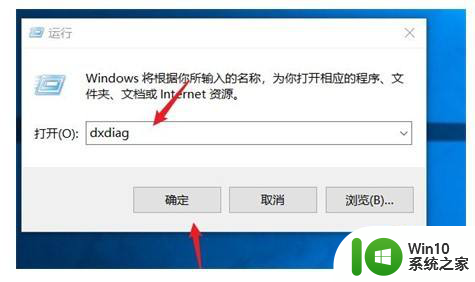
2.点击显示
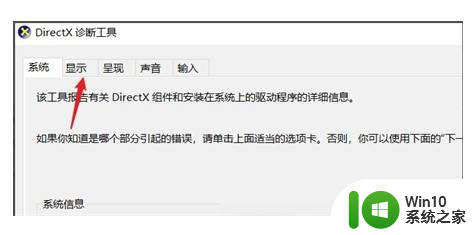
3.点击下方的表明选项,即可查询到电脑显卡的型号
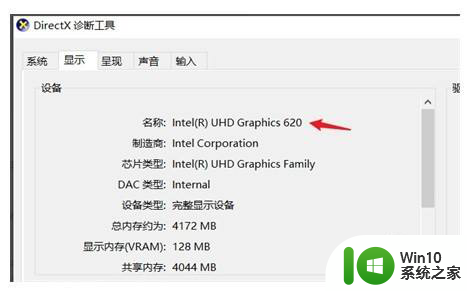
以上就是如何查看显卡型号在win10的全部内容,如果您需要,您可以按照我的步骤进行操作,希望对大家有所帮助。
怎么看显卡型号win10 Win10怎么查看笔记本显卡型号相关教程
- 怎么从显卡型号看好坏?台式电脑显卡天梯图2023年3月新版排行榜
- win10怎么看内存频率 win10怎么查看内存条的型号和频率
- 怎么看电脑配置win11 Win11如何查看电脑的型号和配置详细信息
- 值得购买推荐的显卡有哪些?推荐最好的显卡品牌及型号
- 全能型号回归:N卡40显卡不再恶心,Ti后缀不是最香!
- 显卡型号解析:价格差距大到底为什么?
- 微星发布RTX 4060/4060 Ti显卡,包括魔龙与万图师型号
- 微星GeForce RTX 4070非公版桌面显卡曝光,包含8款不同型号
- 微星发布三款RTX 4070显卡,买魔龙型号送《原子之心》
- AMD RX 7600显卡有公版型号,不到21cm长
- AMD RX 7900 XT显卡价格再创新低,讯景型号已降至5999元
- AMD RX 7900 XT显卡价格持续下跌:瀚铠型号降至6299元
- 全球债市遭抛售,恒指或创新高,马士基业绩超预期
- 高通骁龙8至尊版发布,性能媲美桌面处理器,决胜AI时代的关键!
- 高通骁龙8至尊版发布:二代自研CPU性能逆天,最强AI更像真人
- 一个印度人救了微软,另一个毁了IBM?探讨印度人在科技行业的影响力
微软新闻推荐
- 1 高通骁龙8至尊版发布:二代自研CPU性能逆天,最强AI更像真人
- 2 英特尔AMD史诗级合作,捍卫X86生态:两大巨头联手,颠覆传统CPU格局
- 3 微信消失在桌面了,怎么找回 微信桌面快捷方式消失怎么恢复
- 4 打印机的纸怎么放进去 打印机纸盒放纸技巧
- 5 onedrive开始菜单 Win10如何设置Onedrive开启和使用
- 6 台式电脑如何连接打印机设备打印 台式电脑如何设置本地打印机
- 7 惠普笔记本win11移动硬盘怎么用 win11系统移动硬盘插入后不显示
- 8 微软称每天有超过15000条恶意QR码信息被发送到教育目标,如何有效应对?
- 9 win10系统电脑没有wifi选项 Win10无线网络不显示解决方法
- 10 win7能看见的文件夹win10看不到 win7可以访问win10但win10无法访问win7
win10系统推荐
- 1 番茄家园ghost win10 32位官方最新版下载v2023.12
- 2 萝卜家园ghost win10 32位安装稳定版下载v2023.12
- 3 电脑公司ghost win10 64位专业免激活版v2023.12
- 4 番茄家园ghost win10 32位旗舰破解版v2023.12
- 5 索尼笔记本ghost win10 64位原版正式版v2023.12
- 6 系统之家ghost win10 64位u盘家庭版v2023.12
- 7 电脑公司ghost win10 64位官方破解版v2023.12
- 8 系统之家windows10 64位原版安装版v2023.12
- 9 深度技术ghost win10 64位极速稳定版v2023.12
- 10 雨林木风ghost win10 64位专业旗舰版v2023.12
系统教程推荐
- 1 蜘蛛侠:暗影之网win10无法运行解决方法 蜘蛛侠暗影之网win10闪退解决方法
- 2 win10玩只狼:影逝二度游戏卡顿什么原因 win10玩只狼:影逝二度游戏卡顿的处理方法 win10只狼影逝二度游戏卡顿解决方法
- 3 U盘装机提示Error 15:File Not Found怎么解决 U盘装机Error 15怎么解决
- 4 《极品飞车13:变速》win10无法启动解决方法 极品飞车13变速win10闪退解决方法
- 5 window7电脑开机stop:c000021a{fata systemerror}蓝屏修复方法 Windows7电脑开机蓝屏stop c000021a错误修复方法
- 6 win10桌面图标设置没有权限访问如何处理 Win10桌面图标权限访问被拒绝怎么办
- 7 win10打不开应用商店一直转圈修复方法 win10应用商店打不开怎么办
- 8 无线网络手机能连上电脑连不上怎么办 无线网络手机连接电脑失败怎么解决
- 9 win10错误代码0xc0000098开不了机修复方法 win10系统启动错误代码0xc0000098怎么办
- 10 笔记本win10系统网络显示小地球只有飞行模式如何恢复 笔记本win10系统网络无法连接小地球图标灰色